Активация Windows 11 с локальным профилем
Компания Microsoft считает, что для использования Windows 11 идеально подходит их учетная запись, поэтому требуют войти в нее уже перед первым запуском системы. В принципе, они правы, ведь это сразу дает массу преимуществ, но такое условие может устраивать не всех пользователей, поэтому в инструкции ниже мы покажем, как завершить установку и активировать Виндовс 11 с помощью автономного профиля.
- Итак, мы оказались на экране, где можно сделать лишь одно действие – войти с учетной записью Microsoft.
- Если в версии 21H2 мы могли неправильно ввести данные и нам давали возможность создать локальную учетку, то в 22H2 есть только два варианта – войти в аккаунт Microsoft или, если такого нет, создать его. Нам оба варианта не подходят, поэтому в этом же окне комбинацией клавиш «Shift+F10» открываем «Командную строку», затем вводим:
oobe\bypassnro,нажимаем «Enter» и ждем завершения перезагрузки. Таким образом блокируется процесс, связанный с интернет-соединением, но если у вас проводное подключение, то кабель на всякий случай из сетевой карты тоже вынимаем.
Читайте также: Запуск «Командной строки» от имени администратора в Windows 11
- Далее заново повторяем все действия, которые до этого уже выполняли, а на этапе подключения к сети жмем «У меня нет интернета».
- На следующем экране кликаем «Продолжить ограниченную установку».
- Теперь мы можем создать локальный профиль. Присваиваем ему имя.
Придумываем пароль
и подтверждаем его.
- Создаем три контрольных вопроса, которые пригодятся для восстановления пароля.
- Настраиваем параметры конфиденциальности и ждем, когда система загрузится.
- Осталось просто ее активировать. Восстанавливаем подключение к интернету, комбинацией клавиш «Windows+I» открываем «Параметры» и в разделе «Система» нажимаем «Активировать сейчас».
- В блоке «Изменение ключа продукта» кликаем «Изменить»,
вводим актуальный 25-значный ключ и подтверждаем активацию.
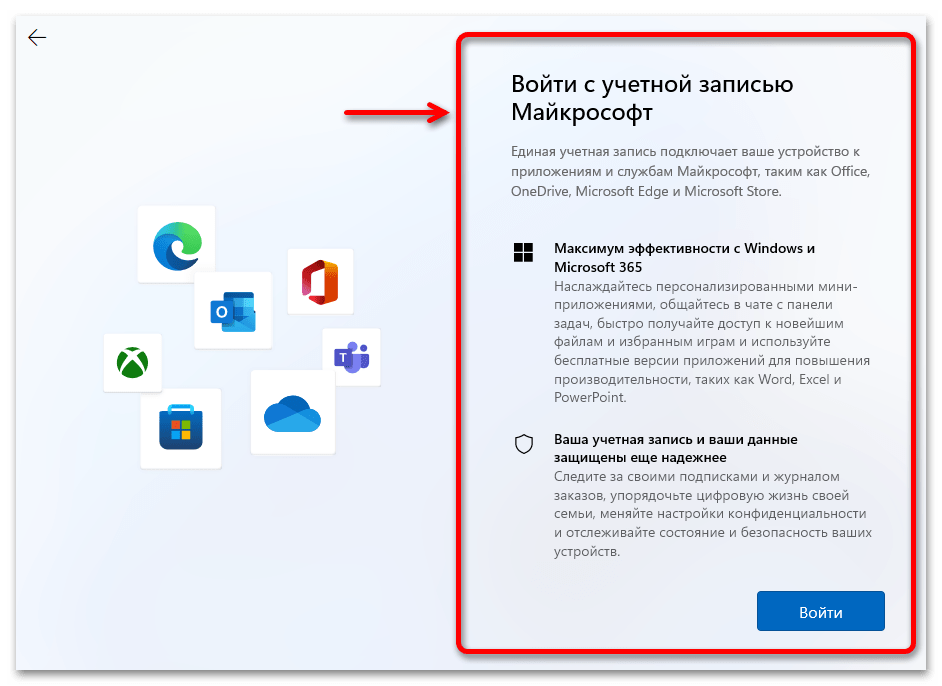
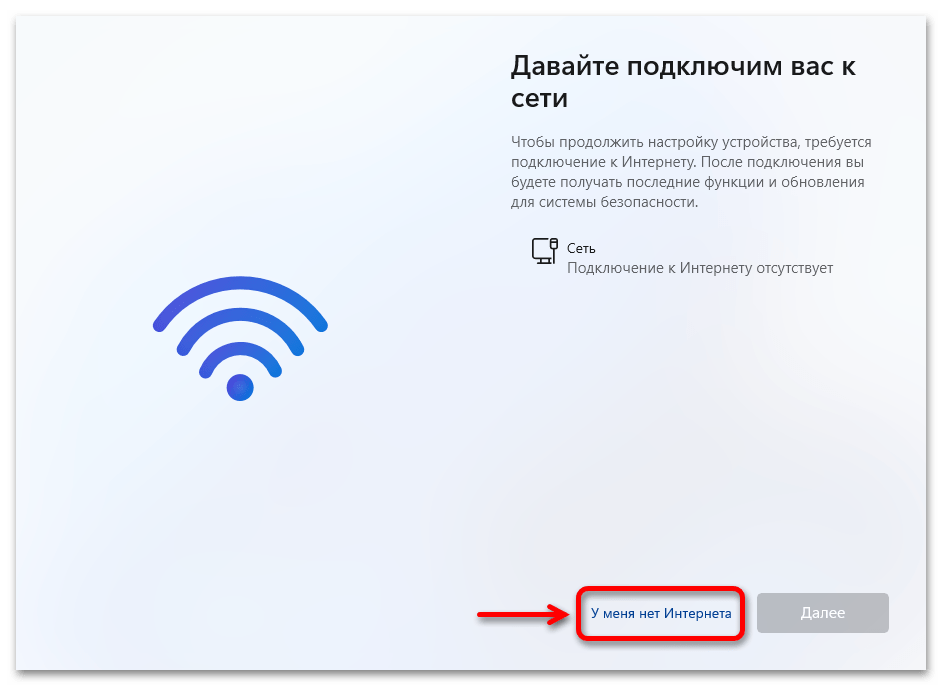
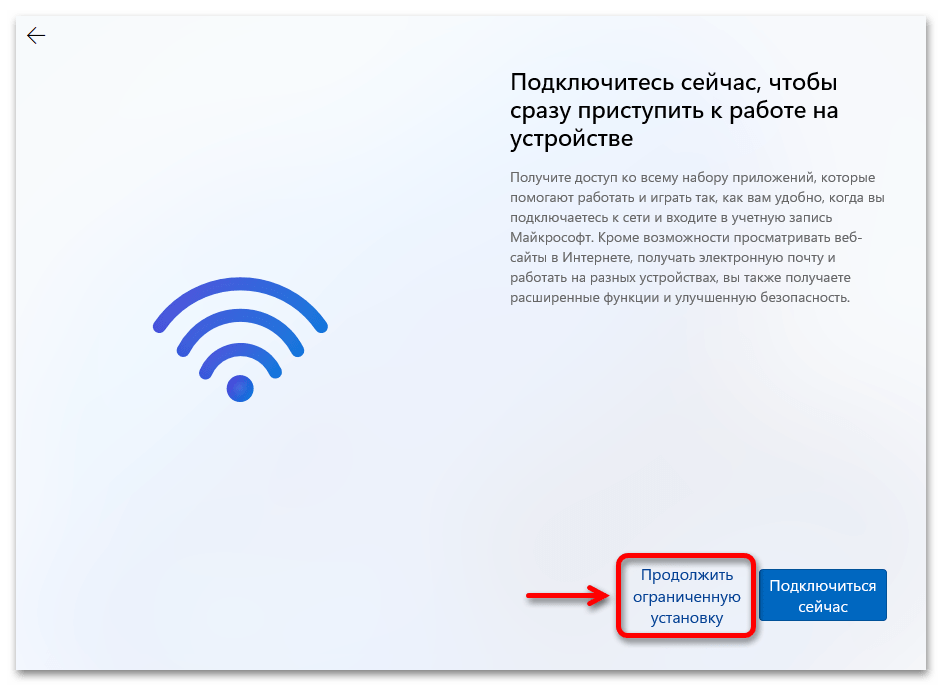
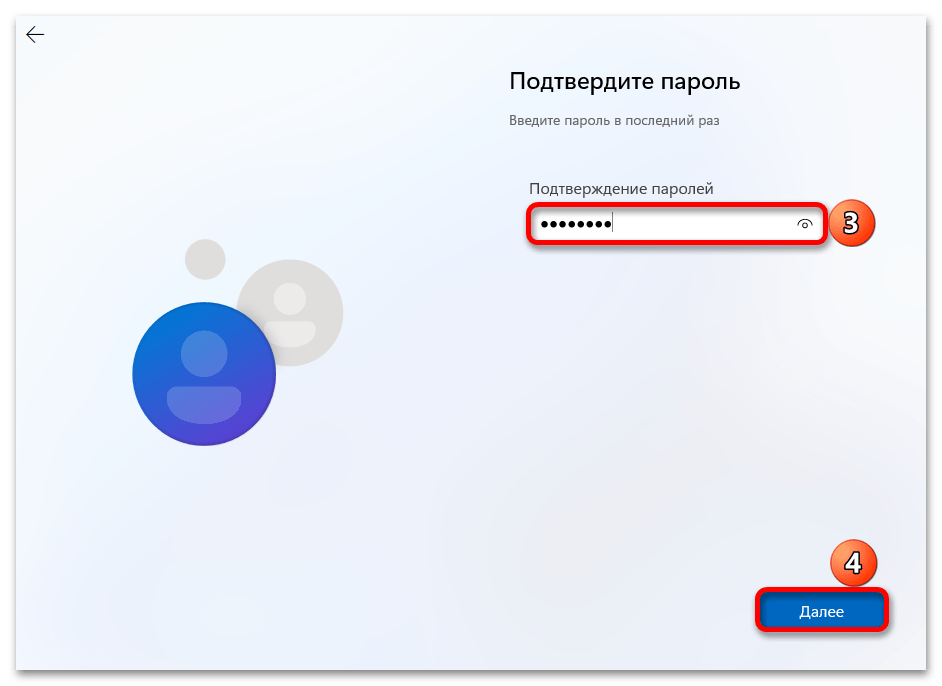
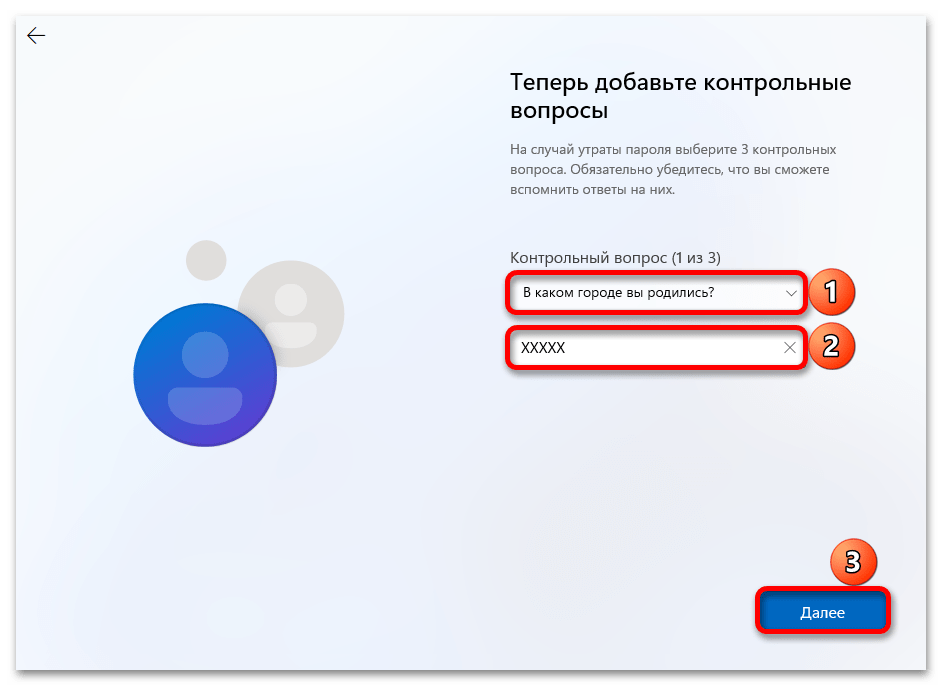
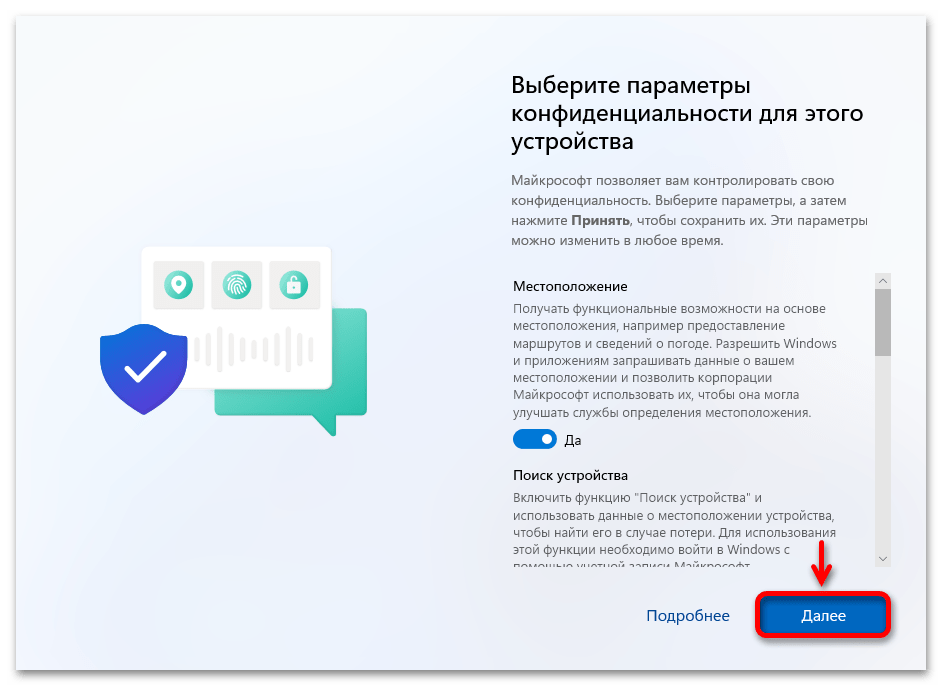
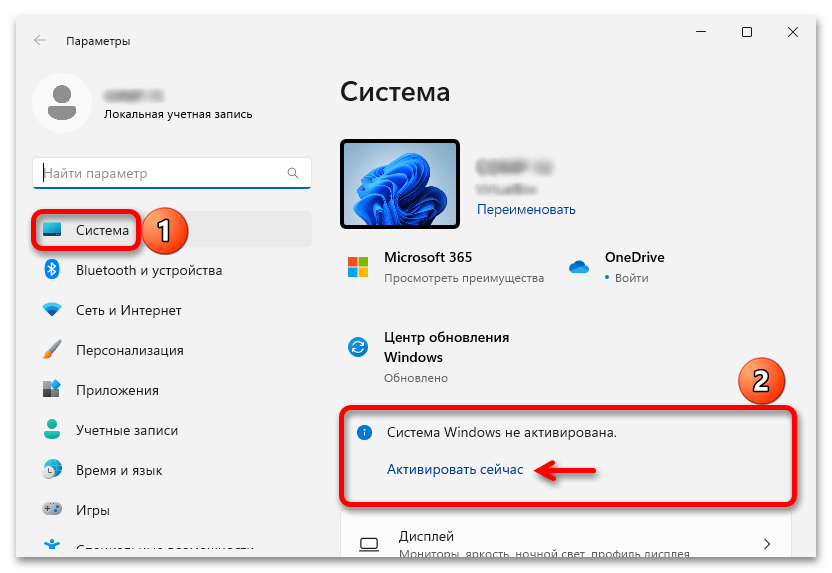
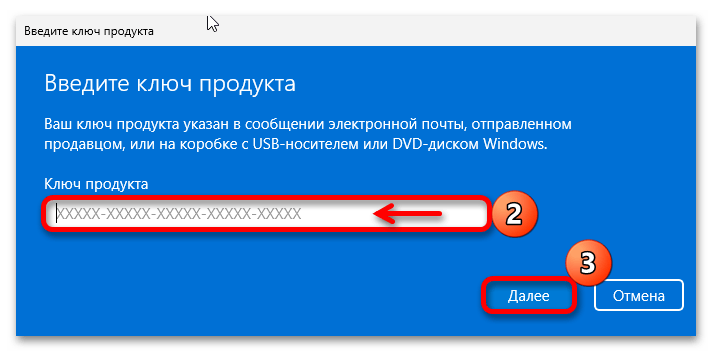
Потом все-таки лучше будет создать учетную запись Microsoft, чтобы связать с ней лицензию. И в первую очередь это важно для того, чтобы даже после замены значительной части комплектующих компьютера вы смогли повторно активировать систему.
 Наш Telegram каналТолько полезная информация
Наш Telegram каналТолько полезная информация
 Настройка спящего режима в Windows 11
Настройка спящего режима в Windows 11
 Пропускаем подключение к сети при установке Windows 11
Пропускаем подключение к сети при установке Windows 11
 Устранение проблем со звуком на ПК с Windows 11
Устранение проблем со звуком на ПК с Windows 11
 Решение ошибки «MEMORY_MANAGEMENT» в Windows 11
Решение ошибки «MEMORY_MANAGEMENT» в Windows 11
 Не работает Wi-Fi в Windows 11
Не работает Wi-Fi в Windows 11
 Исправление ошибки «Сбой запроса дескриптора USB-устройства» в Windows 11
Исправление ошибки «Сбой запроса дескриптора USB-устройства» в Windows 11
 Отключение быстрого запуска в Windows 11
Отключение быстрого запуска в Windows 11
 Подключение и настройка двух мониторов в Windows 11
Подключение и настройка двух мониторов в Windows 11
 Добавление локальной учетной записи в Windows 11
Добавление локальной учетной записи в Windows 11
 Создание виртуального рабочего стола в Windows 11
Создание виртуального рабочего стола в Windows 11
 Отключение экрана блокировки в Windows 11
Отключение экрана блокировки в Windows 11
 Восстановление работы поиска в Windows 11
Восстановление работы поиска в Windows 11
 Способы подключения к интернету на ПК с Windows 11
Способы подключения к интернету на ПК с Windows 11
 Как понизить уровень яркости экрана на компьютере с Windows 11
Как понизить уровень яркости экрана на компьютере с Windows 11
 Настройка общего доступа в Windows 11
Настройка общего доступа в Windows 11
 Создание невидимой папки в Windows 11
Создание невидимой папки в Windows 11
 Включение всех ядер процессора в Windows 11
Включение всех ядер процессора в Windows 11
 Способы проверки микрофона на компьютере с Windows 11
Способы проверки микрофона на компьютере с Windows 11
 Изменение цвета панели задач в Windows 11
Изменение цвета панели задач в Windows 11
 Как свернуть все окна в Windows 11
Как свернуть все окна в Windows 11 lumpics.ru
lumpics.ru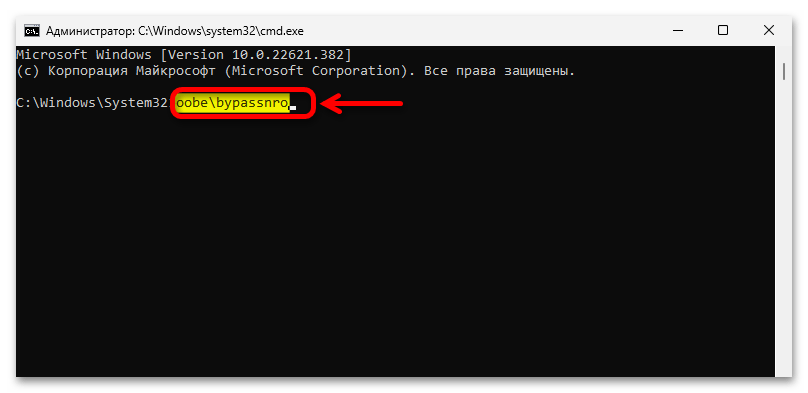
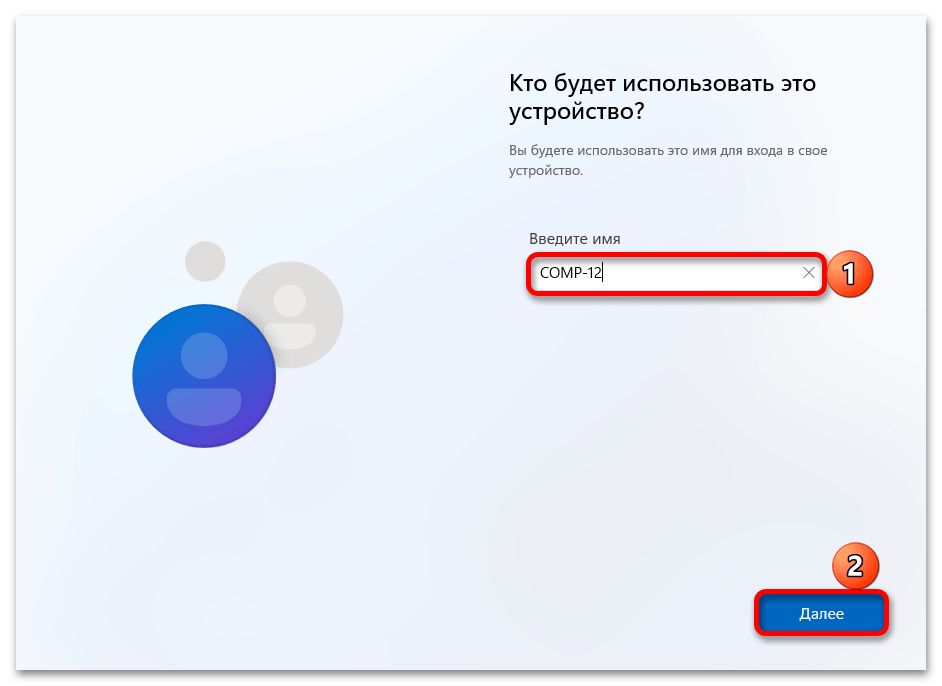
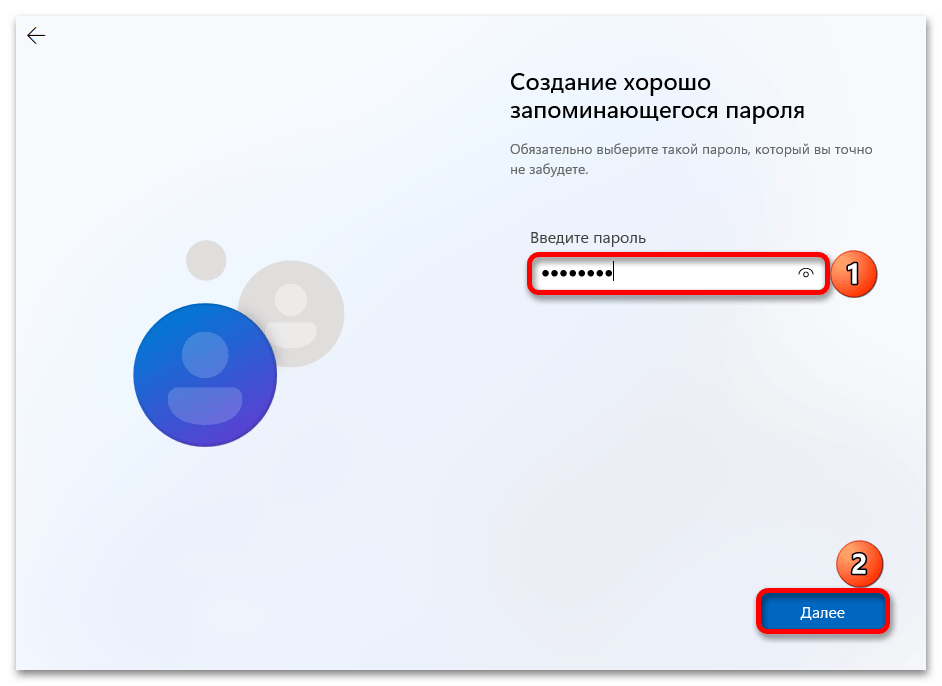
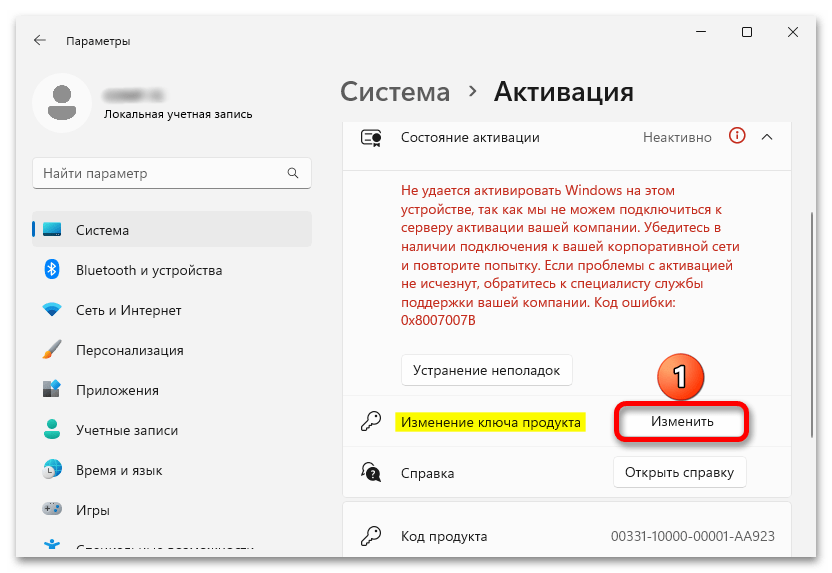
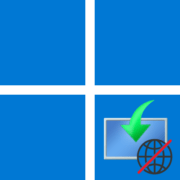
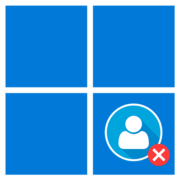
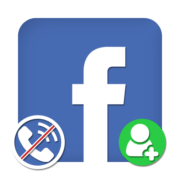
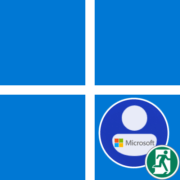
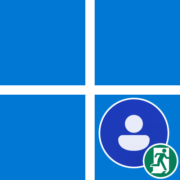
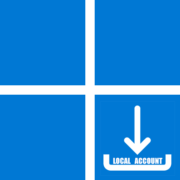
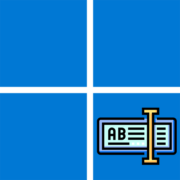


Непонятно откуда у читателя возьмётся актуальный 25-значный ключ продукта,
если он Винду не покупал?
Здравствуйте. Вы же можете сначала просто установить Windows, а затем отдельно купить ключ и активировать систему. Главное, чтобы версии совпадали.